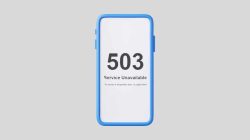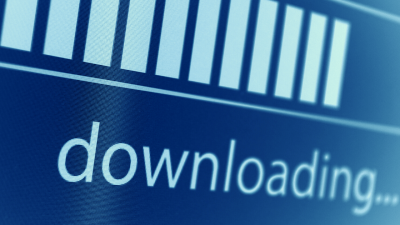Siapa dari sobat yang sedang mengalami masalah Internet Download Manager (IDM) tidak bisa mengunduh atau Download file? Sebelum mengetahui hal tersebut lebih lanjut sobat perlu tahu, IDM sendiri adalah sebuah aplikasi downloader bawaan yang mempunyai kecepatan download stabil dan bisa dibatasi agar internet tidak lamban saat proses download, IDM juga memiliki fitur-fitur lainnya yang dapat user nikmati.
Saat pertama kali dicoba, IDM bisa dinikmati secara gratis selama 30 hari. Setelah itu sobat wajib membeli atau berlangganan IDM agar bisa digunakan selamanya dan mendapat fitur-fitur lainnya.
IDM sendiri pada beberapa waktu dapat mengalami permasalahan, salah satunya seperti tidak bisa melakukan download file apapun, tentunya hal itu dapat menganggu pekerjaan kita. Penyebab masalah IDM tidak bisa download file yang paling sering terjadi adalah karena ekstensi IDM belum terpasang di browser. Untuk itu sobat jangan khawatir! Kami akan berikan cara memperbaiki IDM yang tidak dapat melakukan download file, Berikut caranya;
Mengaktifkan Ekstensi IDM di Google Chrome

Di sini kami memiliki 2 cara memasang ekstensi IDM di Chrome. Berikut langkah-langkah memasang ekstensi IDM di chrome secara offline atau tanpa koneksi internet.
- Silahkan sobat Klik “Customize and Control Google Chrome” atau icon titik tiga di pojok kanan atas.
- Sobat pilih “More tools”, selanjutnya sobat pilih “Extensions”
- Jika sudah, silahkan sobat buka file penginstalan IDM di Disk C laptop sobat, lalu temukan file “IDMGCExt.crx”.
- Drag and drop file “IDMGCExt.crx” ke laman Extensions Chrome.
Baca Juga : Cara Menghilankan Fake Serial Number IDM
Selain cara offline, sobat juga dapat menggunakan dengan cara online untuk memasang ekstensi IDM. Berikut langkah-langkah memasang ekstensi IDM secara online.
- Silahkan sobat buka browser Chrome, dan download serta install ekstensi IDM.
- selanjutnya klik “Add to Chrome”, lalu pilih “Add extension”.
- Selesai! Ekstensi IDM berhasil ditambahkan
Ada beberapa hal sepele yang sobat sering lupakan, yaitu lupa mengaktifkan IDM. Lupa mengaktifkan menjadi penyebab IDM di laptop sobat tidak bisa mendownload file. Untuk itu, silahkan sobat ikuti cara ini!
- Klik “Customize and Control Google Chrome” atau bisa klik titik tiga dipojok kanan atas.
- Jika sudah, pilih More tools, Kemudian pilih Extensions.
- Aktifkan ekstensi IDM dengan swipe ke kanan menjadi On.
Baca Juga : Cara Ampuh Mengatasi IDM Tidak Muncul di Google Chrome
Nah selain di Chrome, sobat juga bisa mengaktifkan IDM di Mozilla Firefox. Berikut caranya :
Mengaktifkan Ekstensi IDM di Firefox
Jika idm tidak berfungsi ketika menggunakan mozila Firefox, Sobat bisa coba untuk mengaktifkan ekstensi IDM di browser Firefox, caranya juga sangat mudah atau Anda bisa mengikuti setiap langkahnya di bawah ini.

- Pertama sobat buka mozilla firefox sobat, lalu buka laman Extensions atau sobat bisa menekan tombol Ctrl + Shift + A.
- Untuk memasang ekstensi IDM,silahkan sobat klik Settings atau klik ikon gerigi / gear, kemudian sobat pilih “Install Add-ons From File”
Silahkan Sobat cari file penginstalan IDM di Disk C (C:\Program Files\Internet Download Manager).
Terdapat 3 file format xpi, berikut penjelasan lengkapnya yang perlu sobat ketahui:
- Pilih idmmzcc.xpi untuk Firefox versi 1.5 hingga 26.
- Pilih idmmzcc2.xpi untuk Firefox versi 27 hingga 52.
- Pilih idmmzcc3.xpi untuk Firefox versi 53 hingga versi yang paling baru.
Note : Untuk cara mengecek versi Firefox: Buka Open menu (icon tiga garis di kanan atas) – Help – About Firefox.
- Terakhir pilih salah satu file sesuai dengan versi Firefox PC atau laptop sobat ya!
- Selesai! Ekstensi IDM telah berhasil ditambahkan
Akhir Kata
Nah pembahasan diatas adalah cara mengatasi idm tidak bisa download yang sudah kami rangkum, hal ini bertujuanagar IDM yang sobat miliki dapat bekerja dan bisa mengunduh file kembali. Namun jika sobat memiliki cara lain, boleh dong bagikan ke kita melalui kolom komentar di bawah. Selamat mencoba dan semoga berhasil! ?
Spesialisasinya pada Android dan aplikasi mobile telah membantu banyak pengguna dalam memahami dan memaksimalkan penggunaan teknologi ini dalam kehidupan sehari-hari. Dengan gaya penulisan yang informatif dan mudah dimengerti, Indra telah menjadi referensi bagi banyak orang yang mencari informasi tentang Android dan aplikasi mobile.
Info tech paling update! Ikuti kami di WhatsApp Channel & Google News, Jadilah bagian komunitas kami!